修復《最後生還者:第 1 部分》中的卡頓、卡頓和延遲問題
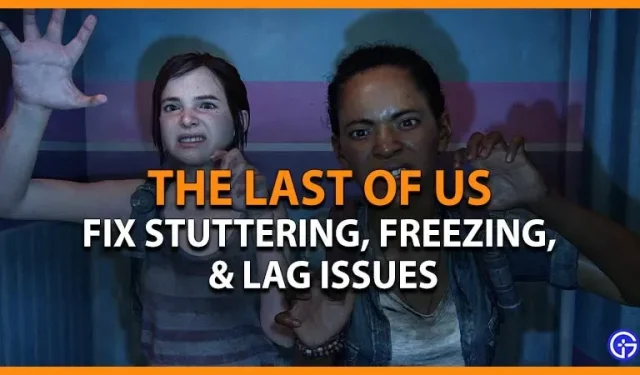
是否對 PC 版《最後生還者:第 1 部分》中持續出現的卡頓、卡頓和滯後感到惱火?別擔心,因為你並不孤單。自從 TLOU 第 1 部分獲得 PC 移植以來,它在 Steam 上受到了一些玩家的批評。主要原因是由於持續的卡頓、凍結、滯後和崩潰而導致的糟糕的遊戲玩法。但當玩家掙扎求生、生存下去時,很多人都因為掉幀而無法玩遊戲。雖然您可以降低圖形設置來緩解這些問題,但這些技術問題可能有多種原因。因此,請查看我們的指南,找到可能的修復方法和解決方法,以解決 PC 上的這些問題。
修復《最後生還者:第 1 部分》PC 上的卡頓、凍結和延遲問題

幸運的是,Naughty Dogs 的開發者承認,《TLOU 第 1 部分》在 PC 上會出現卡頓、卡頓和速度不斷變慢的情況。他們在推特上表示,PC 版《最後生還者:第一部分》的修復程序已經推出。由於修復程序已經發布,您可以重新啟動遊戲或電腦來應用它。
但與一些沮喪的玩家一樣,最近的修補程序並沒有解決 PC 上的技術問題。因此,這裡有一些修復程序可以幫助您解決《最後生還者》的卡頓、卡頓和滯後問題:
檢查系統要求
在我們繼續採取任何解決方法之前,請檢查您的系統是否滿足運行 TLOU P1 的最低或建議的系統要求。以下是最低系統要求:
- 操作系統:Windows 10(版本 1909 或更高版本)
- 處理器:AMD 銳龍 5 1500X / 英特爾酷睿 i7-4770K
- 內存:16GB
- 顯卡:AMD Radeon RX 470 (4 GB)、AMD Radeon RX 6500 XT (4 GB) / NVIDIA GeForce GTX 970 (4 GB)、NVIDIA GeForce GTX 1050 Ti (4 GB)
- 存儲:100 GB 可用空間
以下是推薦的要求:
- 操作系統:Windows 10(版本 1909 或更高版本)
- 處理器:AMD 銳龍 5 3600X / 英特爾酷睿 i7-8700
- 內存:16GB
- 顯卡:AMD Radeon RX 5700 XT (8 GB)、AMD Radeon RX 6600 XT (8 GB) / NVIDIA GeForce RTX 2070 SUPER (8 GB)、NVIDIA GeForce RTX 3060 (8 GB)
- 存儲:100 GB 可用空間
除了上述要求外,遊戲還需要 64 位操作系統和處理器。值得注意的是,在使用 TLOU 時也建議使用 SSD。
《最後生還者》更新第 1 部分
如果有永久性修復和修正,您應該將 TLOU 第 1 部分更新到最新版本。如果您不升級,您仍然會遇到崩潰和凍結的情況。您可以從 Steam 和 Epic Games 更新遊戲。
在蒸汽上:
- 啟動 Steam 並前往圖書館。
- 右鍵單擊左側窗格中的“The Last of Us Part 1”。
- 單擊“更新”並選中“自動更新”下的複選框以保持此遊戲的更新。
在史詩遊戲中:
- 啟動 Epic Games 並前往圖書館。
- 找到《The Last of Us Part 1》並單擊三點圖標。
- 將選項切換為自動更新,或者如果有可用更新,請單擊“更新”選項。
更新遊戲後,重新啟動計算機並啟動遊戲以檢查問題是否仍然存在。
以管理員身份運行遊戲
由於缺乏管理員權限,您可能會遇到這些技術問題。因此,您可以以管理員身份運行遊戲來解決卡頓和凍結問題。
- 右鍵單擊文件圖標。exe遊戲。
- 選擇“屬性”並轉到“兼容性”選項卡。
- 選中以管理員身份運行此程序複選框。
- 然後單擊“應用”和“確定”保存設置。
最後,啟動遊戲,看看是否存在掉幀、滯後和其他問題。
檢查你的遊戲文件
如果您丟失了某些遊戲文件或數據,您的電腦很可能會出現卡頓、凍結和滯後的情況。您可以在 Epic Games 和 Steam 上檢查您的遊戲文件來解決這些問題。因此,您可以通過以下方法在 Steam 上驗證遊戲文件:
- 啟動 Steam > 右鍵單擊《The Last of Us Part 1》>“屬性”>“本地文件”>“驗證遊戲文件的完整性”。
以下是在 Epic Games 中驗證遊戲文件的方法:
- 啟動 Epic Games > 右鍵單擊 TLOU Part 1 > 管理選項 > 確認按鈕。
更新您的顯卡驅動程序
過時的顯卡驅動程序可能會導致啟動《最後生還者第 1 部分》時凍結和崩潰。因此,您可以通過以下方法將顯卡驅動程序更新到最新版本:
- 在開始菜單中找到設備管理器。
- 單擊設備管理器。
- 雙擊顯示適配器,然後右鍵單擊顯卡。
- 從下拉菜單中選擇更新驅動程序選項。
- 最後,選擇“自動搜索驅動程序”選項。
這將下載並安裝最新的顯卡。您可以重新啟動計算機並啟動遊戲,看看卡頓、凍結和滯後問題是否得到解決。
如果上述解決方法都不能解決問題,我們建議等待 Naughty Dogs 發布官方更新和修復。您可以關注他們的官方Twitter 帳戶以獲取有關補丁和修復的所有更新。但在此之前,請嘗試上述修復來解決您的 TLOU 口吃、滯後和凍結問題。
這就是修復《最後生還者:第 1 部分》卡頓、凍結和滯後的問題。如果本指南對您有幫助,請查看我們關於如何修復耗時的構建著色器的指南、所有作弊和秘密,以及我們專門的“最後生還者”部分中的其他視頻遊戲指南。



發佈留言